来源:www.xinmaotao.net 时间:2022-12-11 13:15
如今使用win10系统的用户已经越来越多,而出现的问题也就越来越多,其中比较常见的就是拨号连接的问题了,最近有位win10系统用户在使用拨号连接网络的时候,遇到了拨号连接已阻止的错误提示,用户不知道怎么解决,为此非常苦恼,那么win10系统拨号连接已阻止如何解决呢?今天新毛桃u盘装系统为大家介绍win10系统拨号连接已阻止的解决教程。
具体如下:
1、首先,按Win+R打开运行,在运行框内输入services.msc,点击确定打开服务;如图所示:
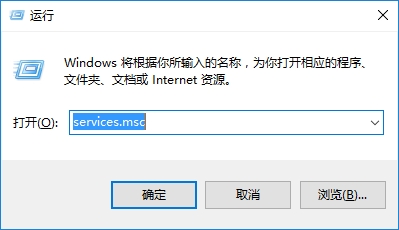
2、然后,在打开的服务列表中查看DNS Client和DHCP Client服务是否正常运行;如图所示:
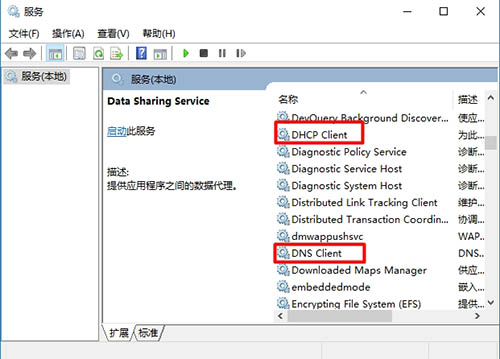
3、若未启动,双击打开,将启动类型修改为自动--应用 --- 启动 --- 确定 ;如图所示:
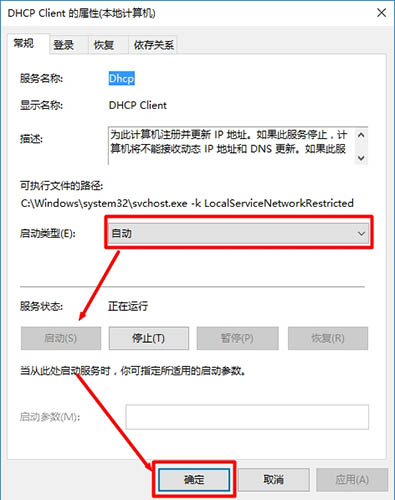
4、在任务栏网络图标单击右键,在弹出的菜单中点击打开网络和共享中心;如图所示:
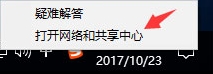
5、在网络共享中心左侧点击连接后面的以太网;如图所示:
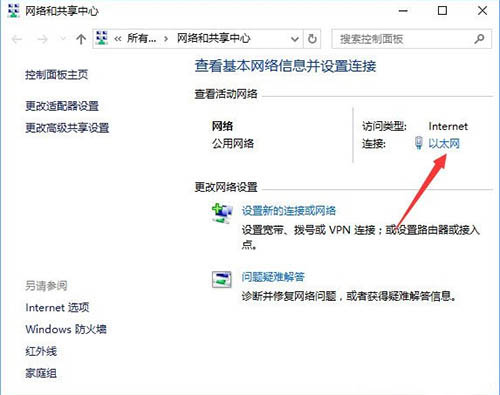
6、此时会弹出状态界面,点击下面的属性按钮;如图所示:
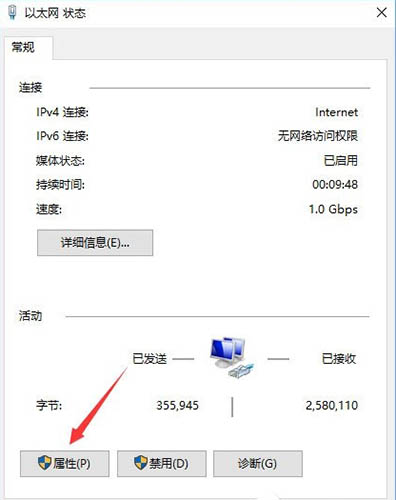
7、接下来,在属性窗口中点击安装按钮;如图所示:
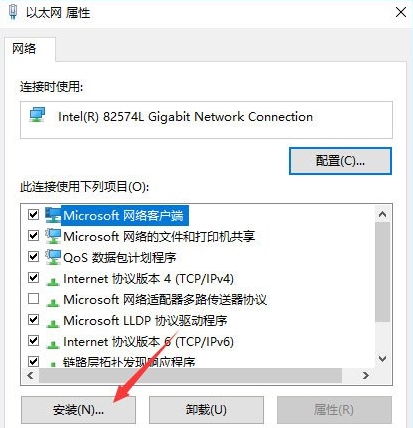
8、在选择网络功能类型对话框内,点击协议选项,点击添加按钮进行添加,在弹出的网络协议对话框内选择,ReliableMulticast Protocol协议,在点击确定即可保存设置即可,最后再设置完成后注销一次即可正常连接。如图所示:
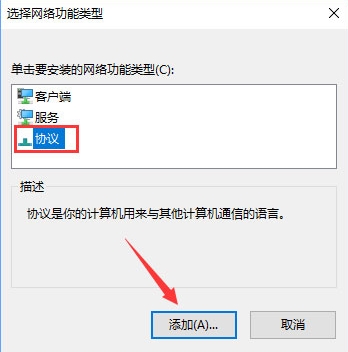
关于win10系统拨号连接已阻止的解决教程就为小伙伴们详细介绍到这里了,如果用户们遇到了相同的情况,可以参考上述方法步骤进行操作哦,希望本篇教程能够帮到大家,更多精彩教程请关注新毛桃官方网站。
责任编辑:新毛桃:http://www.xinmaotao.net